हम आपकी किस प्रकार सहायता कर सकते हैं?
सोमवार सीआरएम एकीकरण पकाने की विधि: एक स्वचालित संदेश भेजें
इस लेख में, हम सोमवार रेसिपी को सेट करने की प्रक्रिया पर चर्चा करेंगे जो आपको स्वचालित व्हाट्सएप संदेश भेजने की अनुमति दे सकती है।
यह नुस्खा व्हाट्सएप पर एक स्वचालित संदेश भेजेगा, जब भी सोमवार को किसी आइटम की स्थिति अपडेट हो जाएगी।
You can also create a custom automation that can send an automated WhatsApp message after a custom trigger that you configure on Monday.
इस विधि से WhatsApp संदेशों को प्रभावी ढंग से कॉन्फ़िगर करने और भेजने के लिए ये आवश्यकताएं हैं:
- TimelinesAI के साथ एक सक्रिय सदस्यता लें
- पर्याप्त सामूहिक भेजने वाला कोटा रखें
- आपके TimelinesAI कार्यक्षेत्र में कनेक्टेड WhatsApp खाता
- एक कॉन्फ़िगर किया गया सोमवार CRM एकीकरण
नोट: TimelinesAI पर अपना सोमवार CRM एकीकरण सेट करने के लिए इस लेख को देखें
आरंभ करना
अपने सोमवार सीआरएम पर जाएं और "एकीकृत" पर क्लिक करने के लिए आगे बढ़ें:
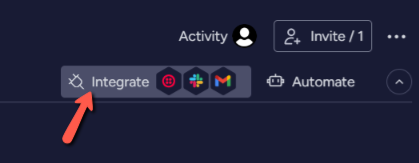
TimelinesAI ऐप खोजें और "जब स्थिति किसी चीज़ में बदल जाती है, तो व्हाट्सएप अकाउंट से फोन पर संदेश भेजें" रेसिपी चुनने के लिए आगे बढ़ें। यहां रेखांकित शब्द चर हैं जिन्हें आप संपादित करने में सक्षम होंगे; हम नीचे इन पर जाएंगे।
इस रेसिपी को अपेक्षित रूप से काम करने के लिए, आपके सोमवार CRM बोर्ड में निम्न प्रकार के कॉलम होने चाहिए:
- ओहदा
- फ़ोन
अब, आप इस रेसिपी में वेरिएबल्स के साथ काम कर सकते हैं। आपको निम्नलिखित चर सेट करने की आवश्यकता होगी:
1. "स्थिति": " स्थिति" कॉलम चुनें
2. " कुछ": उस विशिष्ट स्थिति का चयन करें जिसके साथ आप काम करना चाहते हैं
3. "संदेश": यह विकल्प आपको चर के साथ एक टेम्पलेट बनाने की अनुमति देगा, जो संपर्क विवरण के आधार पर संदेश को अनुकूलित करने में आपकी सहायता करेगा
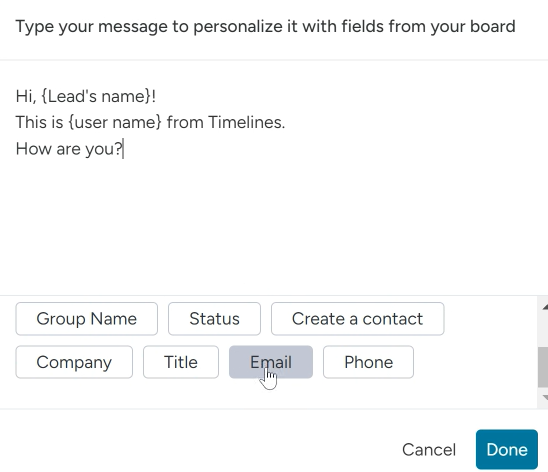
4. "व्हाट्सएप अकाउंट": आप उस व्हाट्सएप अकाउंट को चुन सकते हैं जिसे आपने TimelinesAI से कनेक्ट किया है। सिस्टम आपके सभी कनेक्टेड WhatsApp खातों को लोड करेगा. वह चुनें जिससे आप संदेश भेजना चाहते हैं।
5. "फोन": अंत में, इसके लिए " फोन" कॉलम चुनें।
एक बार जब आप सभी फ़ील्ड चुन लेते हैं, तो आप अपने परिवर्तनों को सहेजने के लिए "बोर्ड में जोड़ें" पर क्लिक कर सकते हैं। सोमवार स्वचालित रूप से आपके लिए इस नुस्खा को सक्षम कर देगा।
अब जब आपने इस रेसिपी को बना और सक्षम कर लिया है, तो आप सोमवार को अपने किसी संपर्क की स्थिति बदलकर इसका परीक्षण कर सकते हैं। सिस्टम को आपके टेम्पलेट का उपयोग करके एक स्वचालित संदेश भेजना चाहिए:
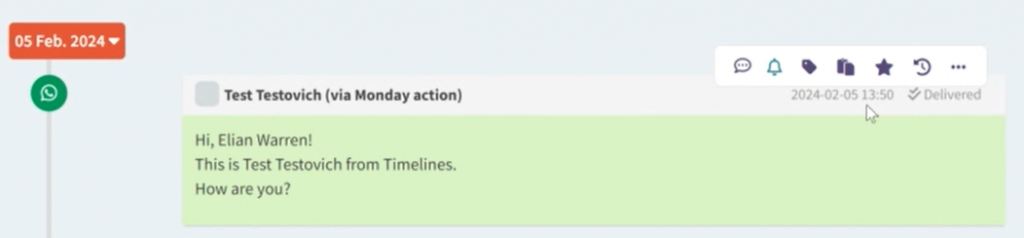
TimelinesAI आपको यह भी सूचित करेगा कि संदेश सोमवार से आया है।
Send A Message: Custom Automation Flow
You can create a custom automation flow on Monday, where you can choose your own trigger to send an automated WhatsApp message. To do so, please follow these steps:
Within your Monday CRM Board, click on “Automate”:
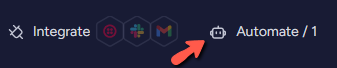
You’ll be taken to the Board Automations that you have set for this particular board that you are in.
Click on the “Add Automation” button:
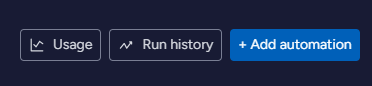
You’ll see this blank automation flow, which you’ll be able to edit:
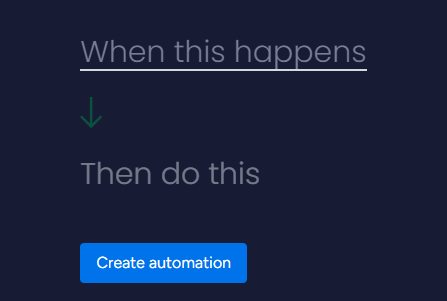
3. Setting up the Trigger:
Now that you have this blank automation flow, you can select the trigger you’d like to use. Just click on “When this happens” and Monday will present you with different triggers for you to choose from a drop-down list.
In this example, we’ll select the “When Person is assigned” trigger, which will trigger the automation whenever you assign someone from your Monday team to an item – make sure to click on the empty field that the trigger will provide you with, so you can select the Board variable that Monday will use.
4. Setting up the Action:
After setting the trigger, you may proceed with the action by clicking on “Then do this”, which is right below the trigger section. Clicking on this will show you a drop-down menu with several options; make sure you scroll down to the “Apps” section and select the TimelinesAI app there:
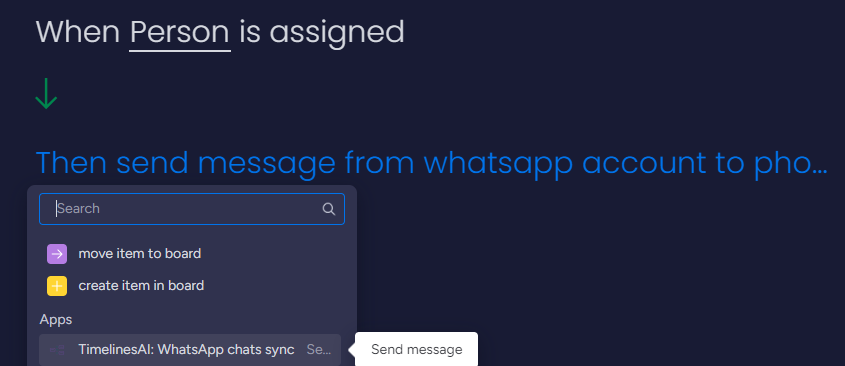
Now, you’ll be able to see the following:
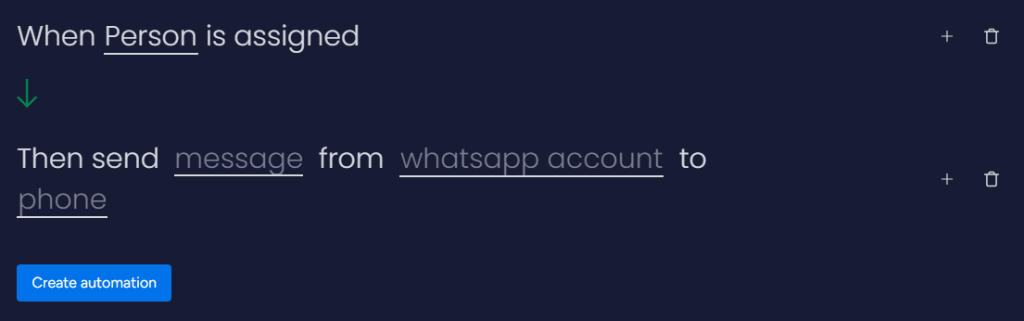
You’ll have to work with the underlined values that show up in “Then send message from whatsapp account to phone“:
- Message: You can type the message you want to send to the contact; you can include variables found on your Monday Board:
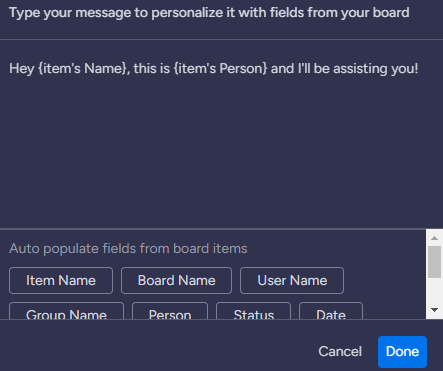
- WhatsApp Account: This will allow you to select a specific WhatsApp account that you have connected on TimelinesAI to send the message
- Phone: Lastly, this will require you to enter the “Phone” variable that you must have in your Monday Board – this variable will retrieve the WhatsApp phone number that belongs to that given contact
Once you are done, you may click on the “Create automation” button, and Monday will take you back to your Board Automations, with this new flow already enabled. And that’s it! You’ll be able to send automated WhatsApp messages using custom triggers:

समस्या निवारण
यदि आप नुस्खा के साथ समस्याओं का सामना कर रहे हैं, तो आप निम्नलिखित की जांच कर सकते हैं:
रन इतिहास: एकीकरण गतिविधि
सोमवार एक रजिस्ट्री प्रदान करता है जहां आपको व्यंजनों के बारे में विवरण मिलेगा और ये कैसे काम कर रहे हैं। आपको यह उपयोगी टूल "इंटीग्रेट" पर क्लिक करके मिलेगा और फिर, आप "बोर्ड ऑटोमेशन" पर क्लिक करेंगे:
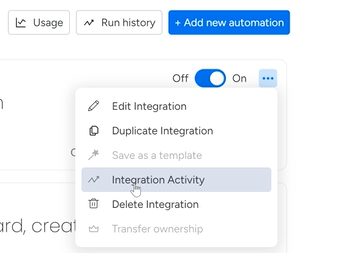
विशिष्ट व्यंजनों के विवरण की समीक्षा करके, आपको "एकीकरण गतिविधि" अनुभाग मिलेगा, जो आपको एक रजिस्ट्री प्रदान करेगा कि आपका स्वचालन कैसे चल रहा है:

जब WhatsApp खाता डिस्कनेक्ट हो जाता है
यदि आपके पास TimelinesAI पर कनेक्टेड WhatsApp खाता नहीं है, तो नुस्खा काम नहीं करेगा। जब आप अपने बोर्ड ऑटोमेशन सेक्शन तक पहुंचते हैं, तो आप देखेंगे कि यह रेसिपी अस्थायी रूप से लाल रंग में एक टेक्स्ट के साथ धूसर हो गई है, "इस रेसिपी को फिर से चालू करने के लिए अपने व्हाट्सएप अकाउंट को फिर से कनेक्ट करें"। इस लेख को देखना सुनिश्चित करें, ताकि आप अपने व्हाट्सएप अकाउंट को TimelinesAI पर फिर से कनेक्ट कर सकें
एक बार जब आप अपना व्हाट्सएप अकाउंट फिर से कनेक्ट कर लेते हैं, तो आप सोमवार को वापस जा सकते हैं और बोर्ड ऑटोमेशन तक पहुंच सकते हैं, ताकि आप इस रेसिपी को चालू कर सकें।
बड़े पैमाने पर भेजने वाले कोटा से बाहर
दूसरा मुद्दा जो आप अनुभव कर सकते हैं वह बड़े पैमाने पर भेजने वाले कोटा से बाहर चल रहा है। बोर्ड ऑटोमेशन अनुभाग आपको विशिष्ट गतिविधि की समीक्षा करके और इसके लॉग का विस्तार करके इसके बारे में अधिक जानकारी प्रदान करेगा, ताकि आप समस्या के बारे में अधिक जान सकें:

यदि ऐसा होता है, तो आपको अपना बड़े पैमाने पर भेजने वाला कोटा बढ़ाना होगा, ताकि सिस्टम अपेक्षा के अनुरूप स्वचालित संदेश भेज सके।
सोमवार सीआरएम लॉग
यदि आप देख रहे हैं कि सब कुछ क्रम में है और फिर भी नुस्खा अपेक्षित रूप से काम नहीं कर रहा है, तो आप अपने TimelinesAI खाते में पाए गए सोमवार CRM लॉग के साथ हमसे संपर्क कर सकते हैं:
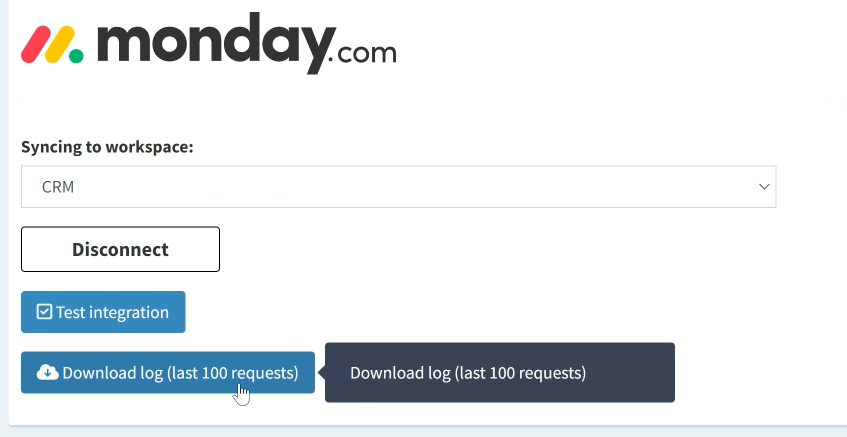
ऊपर उल्लिखित लॉग के साथ hello@timelines.ai पर चैट सहायता या ईमेल के माध्यम से हमसे संपर्क करें, ताकि हम इसकी आगे जांच कर सकें। हमें आपकी सहायता करने में खुशी होगी।
- monday.com में बोर्ड में कोई कॉलम मान बदलने पर स्वचालित व्हाट्सएप संदेश भेजें - 15 मार्च, 2024
- Stay Informed on the Go: Set Up Real-Time Updates from Your Monday.com Board to WhatsApp - March 14, 2024
- टीम संचार को सुव्यवस्थित करें: नए Monday.com बोर्ड आइटम के लिए स्वचालित व्हाट्सएप अलर्ट - 14 मार्च, 2024